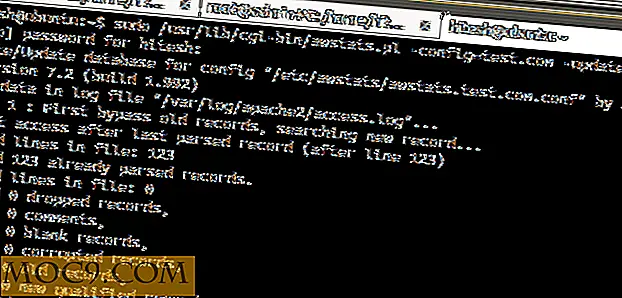Android-slotschermen, welke optie heeft de beste beveiliging?
Mobiele apparaten zijn echte toegangspoorten tot ons leven. Door naar iemands telefoon te gaan, kunt u mogelijk hun e-mail, sms-berichten, oproeplogboek, waar ze foto's van nemen, contactenlijst, browsegeschiedenis en notities of takenlijsten bekijken.
Denk daar even over na. Als iemand, een compleet vreemde persoon, toegang tot je telefoon zou hebben, zou je dan op je gemak zijn als ze toegang hebben tot alle informatie die ze van je telefoon kunnen krijgen?
Het beveiligen van je Android-telefoon of -tablet is eigenlijk vrij eenvoudig. Het Android-besturingssysteem biedt een aantal verschillende opties om het te beveiligen, zodat niemand toegang heeft tot uw informatie. Ik ga kort ingaan op wat de verschillende Android-vergrendelingsschermopties zijn en welke de meeste beveiliging biedt.
Ga naar de " apparaatinstellingen-> Locatie en beveiliging-> Schermvergrendeling instellen " om toegang te krijgen tot de beveiligingsopties vanuit het startscherm.
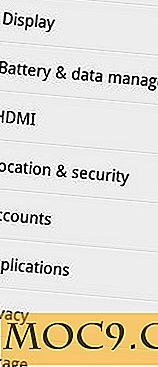
Het deel van het beveiligingsproces waar u misschien een beetje aan wilt denken, is hoe lang uw scherm toegankelijk is voordat het scherm vergrendelt. De tijden kunnen variëren van direct wanneer het scherm helemaal tot ongeveer 20 minuten wordt uitgeschakeld. Voor iemand die veel sms-gesprekken voert, is een langere timer voor het vergrendelen van de beveiliging misschien in orde. Iemand die veel gevoelige informatie op de telefoon heeft, kan echter beter de tijd instellen om de schermvergrendelingstimer in te schakelen zodra het scherm wordt uitgeschakeld. Ik heb ontdekt dat het instellen van de Android-schermafbeelding tussen de twee en vijf minuten goed werkt voor mijn gebruik.

PIN
De pincode is niets meer dan een nummer van 4 tot 16 cijfers dat moet worden ingevoerd, zodat het scherm wordt ontgrendeld. Dit is vergelijkbaar met uw ATM-pincode. Het is duidelijk dat hoe langer de pincode is, hoe moeilijker het voor iemand is om te raden. Hoe langer het is, des te meer ongemakken het is om elke keer in te typen wanneer u wilt zien wie u heeft gemaild of een sms-bericht heeft beantwoord.

Wachtwoord
De wachtwoordoptie op uw Android is net als elke andere app (e-mail, Facebook, etc.) waarvoor u een wachtwoord zou hebben. Het wachtwoord moet minimaal vier tekens bevatten en één letter bevatten. Het voordeel van het gebruik van een wachtwoord is dat er meer tekens beschikbaar zijn, zoals uitroeptekens, een asterisk, hoofdletters en kleine letters, enzovoort.
Nogmaals, u wilt een uniek, sterk wachtwoord dat verschillende soorten tekens bevat. Doorgaans wilt u het langer dan vier tekens voor krachtdoeleinden. Het gebruik van een wachtwoord zal een soortgelijk probleem met zich meebrengen als het pincode. Hoe langer en veiliger het wachtwoord, hoe ongemakkelijker het is om telkens opnieuw te typen.

Patroonvergrendeling
Een patroonslot is iets dat Android OS een tijdje terug op de markt heeft gebracht. Een patroonslot is niets anders dan het verbinden van de stippen op het scherm om een patroon te maken. Hoe eenvoudig het ook klinkt, tenzij iemand je ziet dat je je telefoon ontgrendelt, is er geen echte manier om te raden wat jouw patroon is. Je hebt de mogelijkheid om het patroon te maken zo lang als je kunt onthouden (totdat alle 9 stippen zijn gebruikt) en zo kort als het verbinden van vier stippen.

Het patroonvergrendeling heeft een aantal extra instellingen. De eerste is "Gebruik zichtbaar patroon". Dit toont het patroon terwijl u het op het scherm volgt. Niet ideaal voor beveiliging, omdat iedereen die naar uw scherm kijkt een goede kans heeft om uit te zoeken wat uw patroon is. De tweede optie is tactiele feedback. Dit is de trilling van je telefoon terwijl je het scherm aanraakt.

De beste optie kiezen om je Android te beveiligen
Voor maximale beveiliging is de wachtwoordoptie in combinatie met een alfanumeriek wachtwoord van 16 tekens absoluut de beste. De volgende is de pincode met 16 cijfers en de laatste is het patroonvergrendeling. Wat ik heb gevonden is dat als je consequent hetzelfde patroon gebruikt om de telefoon te ontgrendelen, het de neiging heeft om een diepe vlek op je schermbeschermer achter te laten, zodat iedereen je patroon gemakkelijk kan raden. Het is ook gemakkelijker voor mensen om patronen te onthouden dan tekenreeks. Neem even de tijd en de mensen naast je ontgrendelen hun telefoon en je begrijpt wat ik bedoel. Natuurlijk, voor een schone telefoon zonder vlekken, kan het patroonslot even krachtig zijn als de wachtwoord- of PIN-optie.
Als het gaat om het gebruiksgemak, is het Pattern Lock de overduidelijke winnaar, gevolgd door de pincode en het wachtwoord.
De beste optie is helemaal aan u en uw individuele behoeften met uw Android. Bij het kiezen van een methode om Android te beveiligen, moet er een balans zijn tussen veiligheid en gebruiksgemak. Als u iemand bent die veel tekstberichten en e-mails verzendt, is een korter wachtwoord of een PIN-code misschien eenvoudiger dan een langere pincode of wachtwoord.
Naar mijn mening (en die van de FBI) is de patroonsluiting de beste optie op basis van zowel gebruiksgemak als veiligheid. Wanneer ik een patroon instel, zou ik aanraden iets op te zetten dat gemakkelijk herhaalbaar is met één hand. Op deze manier, als u toegang tot uw telefoon nodig heeft, hebt u een grotere kans om deze in zijn eentje te ontgrendelen.
Laatste gedachte
Over het algemeen is elk type beveiliging beter dan helemaal geen beveiliging. Afhankelijk van het type informatie dat u opslaat, wilt u misschien een betere beveiliging overwegen dan het gebruiksgemak. Bedenk hoe uw leven kan worden beïnvloed door iemand die toegang krijgt tot de persoonlijke informatie die toegankelijk is via uw telefoon en kijk welke Android-lock-schermoptie u nodig acht.